Notitie
Voor toegang tot deze pagina is autorisatie vereist. U kunt proberen u aan te melden of de directory te wijzigen.
Voor toegang tot deze pagina is autorisatie vereist. U kunt proberen de mappen te wijzigen.
In dit artikel wordt uitgelegd hoe u een canvas-app maakt met behulp van gegevens uit Microsoft Lists of SharePoint. Met deze methode kunt u een app bouwen op basis van een lijst en deze aanpassen om uw gegevens efficiënt te beheren.
U kunt ook verbinding maken met on-premises SharePoint-lijsten via een gegevensgateway
U kunt op twee manieren een app maken met behulp van een lijst in SharePoint of Lists:
- Meld u aan bij Power Apps en maak een app door verbinding te maken met de lijst in SharePoint vanuit Power Apps.
- Maak een app rechtstreeks vanuit een lijst in SharePoint of Lists.
Wanneer de app wordt gemaakt, wordt Power Apps Studio geopend en wordt een app met drie schermen weergegeven:
- Bladerscherm: blader door alle items in de lijst.
- Detailsscherm: geef alle informatie over één item in de lijst weer.
- Bewerkingsscherm: maak een item of werk informatie bij over een bestaand item.
Bekijk deze video voor meer informatie over het maken van een canvas-app vanuit een lijst.
Notitie
Wanneer u een lijst in SharePoint maakt of bekijkt, wordt u automatisch doorgestuurd naar Microsoft Lists. De lijst is altijd beschikbaar in zowel Microsoft Lists als SharePoint. Meer informatie vindt u in Wat is een lijst in Microsoft 365?
Voorwaarden
Gebruik SharePoint en Power Apps met een abonnement op Microsoft 365 en Microsoft Power Platform.
Een lijst maken
Voordat u een app op basis van een lijst maakt, moet u een lijst maken.
Voor dit voorbeeld maken we een lijst om apparaatbestellingen voor uw bedrijf bij te houden en nemen we de volgende kolommen met voorbeeldgegevens op:
Gebruik een lijst in SharePoint of Lists om een app te maken.
Laten we nu de lijst die we hebben gemaakt, gebruiken om er een app mee te bouwen.
Aanmelden bij Power Apps.
Selecteer in het linkernavigatiedeelvenster Maken>Beginnen met een pagina-ontwerp>Galerie die is verbonden met externe gegevens.
Selecteer Vanuit SharePoint.
Voer de SharePoint-URL in en selecteer Verbinden. Of selecteer een recente site.
Selecteer een lijst of selecteer de voorbeeldlijst die we eerder hebben gemaakt en selecteer vervolgens App maken.
De app wordt geopend in Power Apps Studio, waar u de app ontwerpt, bouwt en beheert. U vindt meer informatie in Power Apps Studio begrijpen.
Selecteer het pictogram Voorbeeld van de app bekijken om te zien hoe de app werkt.
Sla uw app op en publiceer deze.
Wanneer u informatie in de app toevoegt of bewerkt, wordt de informatie in SharePoint of Lists ook bijgewerkt.
Maak een app rechtstreeks vanuit een lijst in SharePoint of Lists.
Voordat u de app maakt, moet u ervoor zorgen dat u een lijst maakt.
Aanmelden bij SharePoint:
https://yourorganizationname.sharepoint.comOpen een lijst in SharePoint of Lists. Als u de lijst opent vanuit SharePoint, wordt u naar Lists geleid, waar u de lijst kunt bekijken.
Selecteer Integreren>Power Apps>Een app maken.
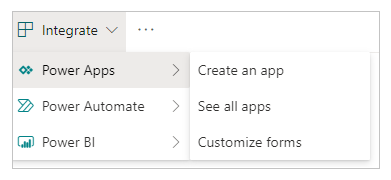
Selecteer het pictogram Voorbeeld van de app bekijken om te zien hoe de app werkt.
Sla uw app op en publiceer deze.
Wanneer u informatie in de app toevoegt of bewerkt, wordt de informatie in SharePoint of Lists ook bijgewerkt.
Uw app beheren
Nadat u een app hebt gemaakt, kunt u deze gebruiken, opslaan, delen en publiceren.
Meer informatie over deze app-acties vindt u in de Power Apps Studio-interface.
Gerelateerde informatie
Aangepaste SharePoint-formulieren verplaatsen met Power Apps (white paper)
